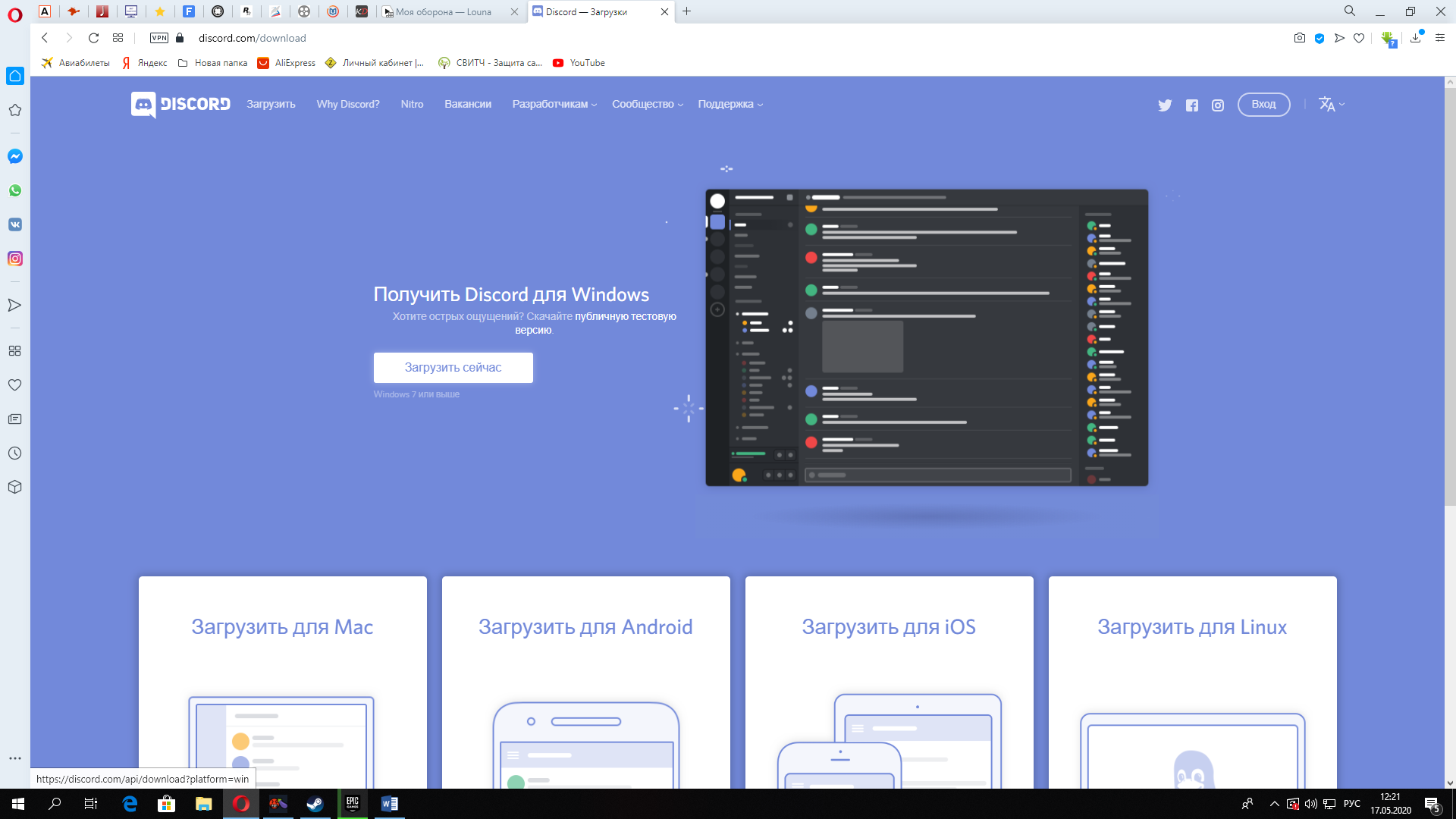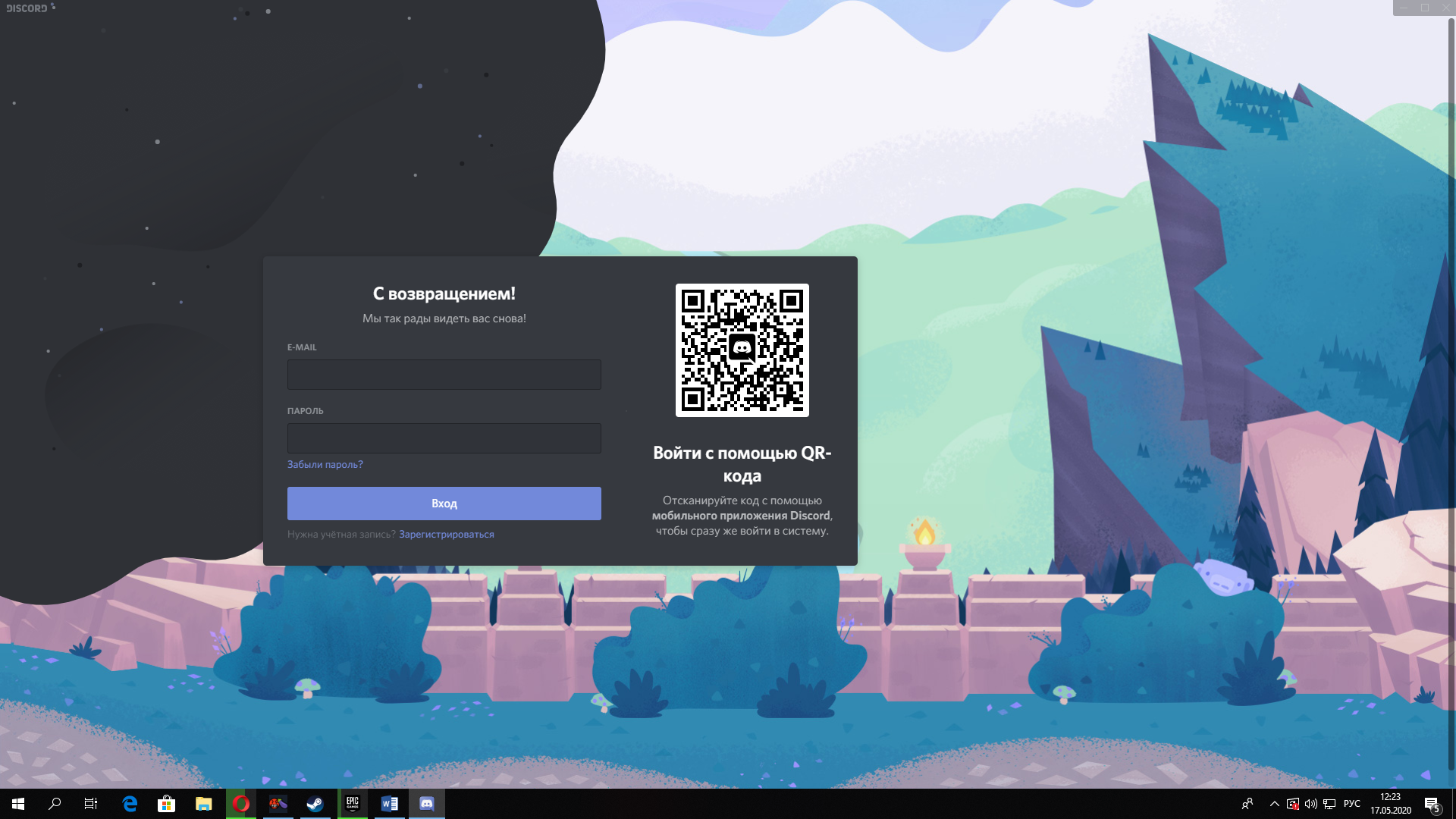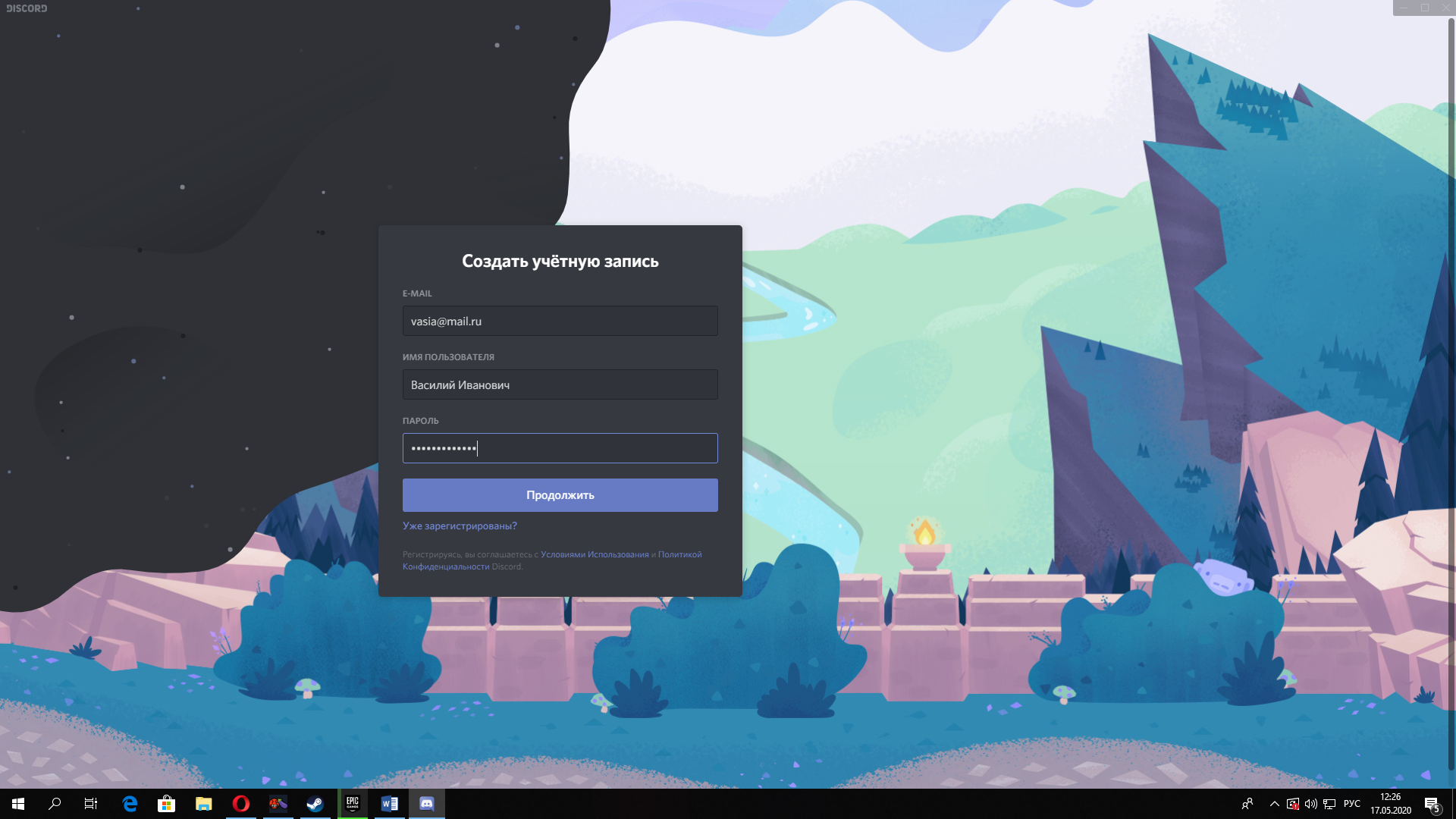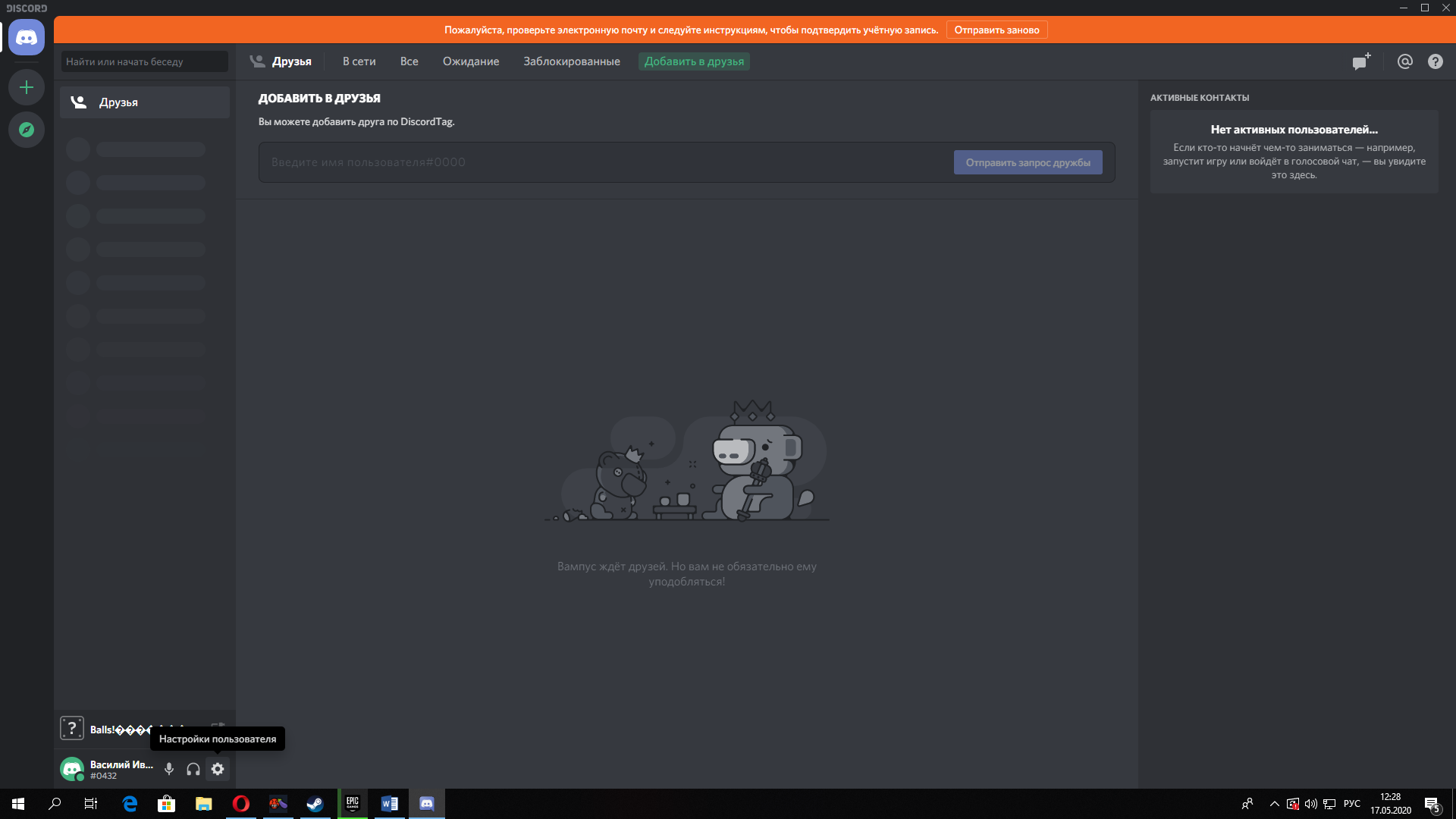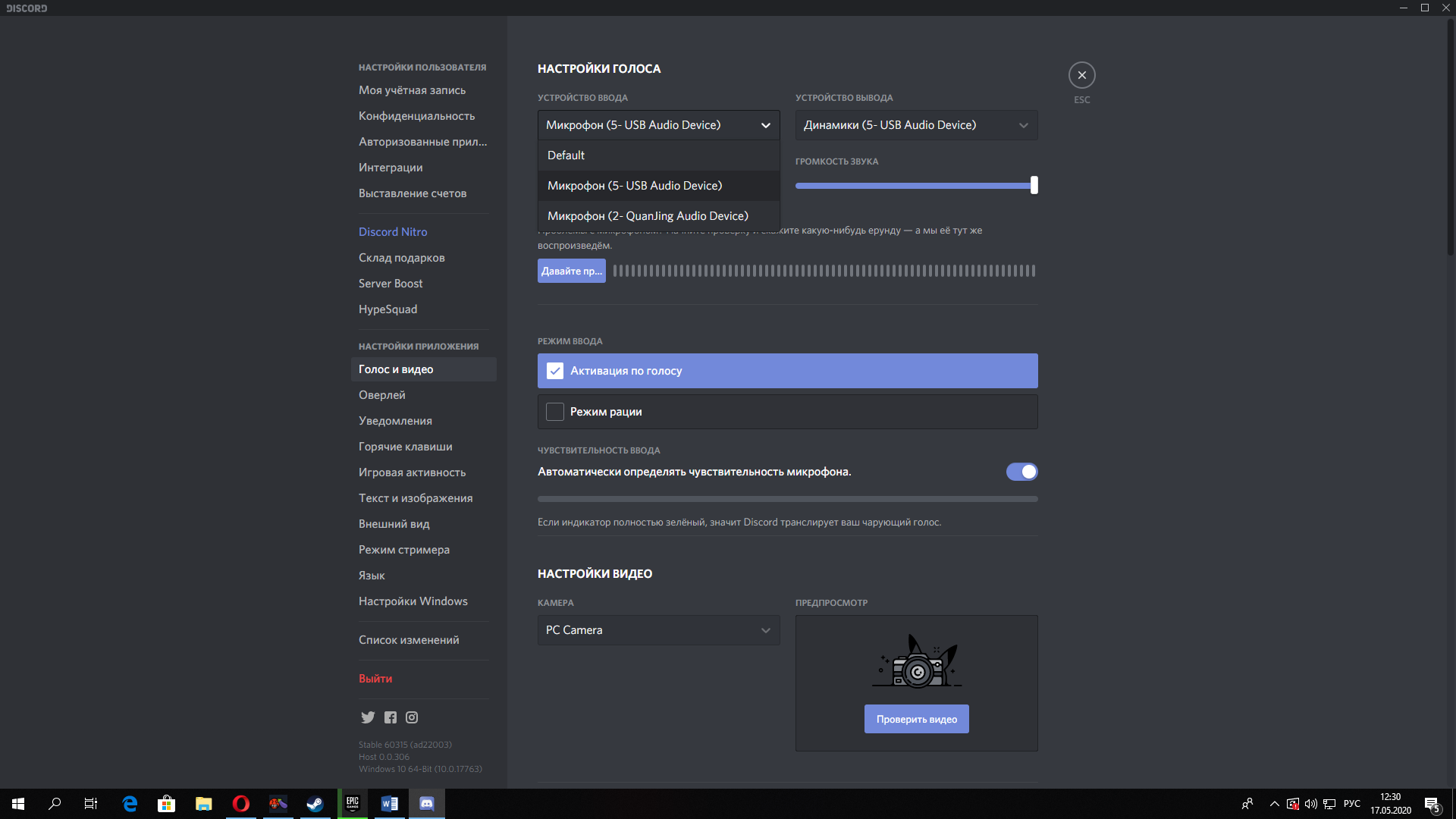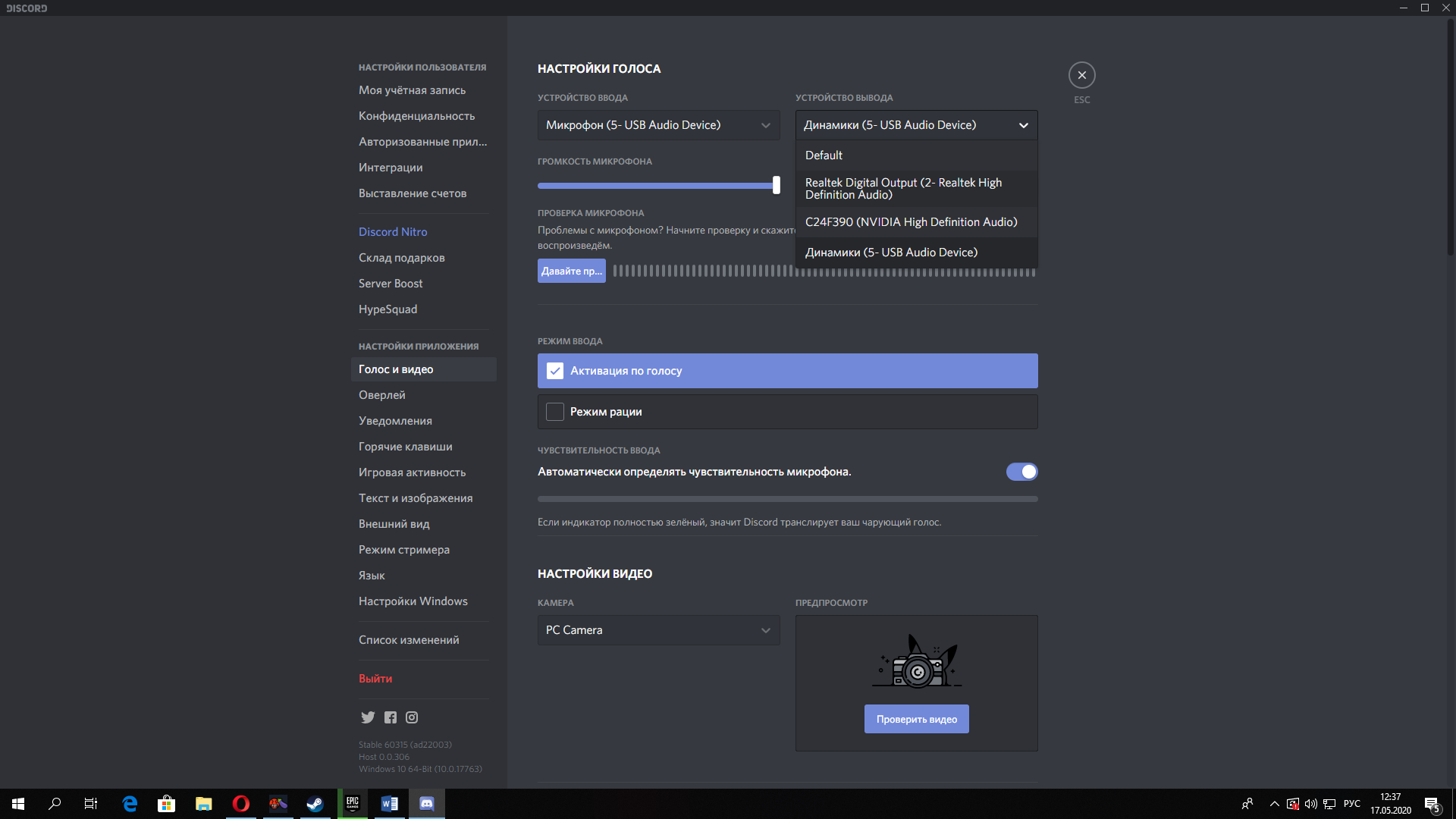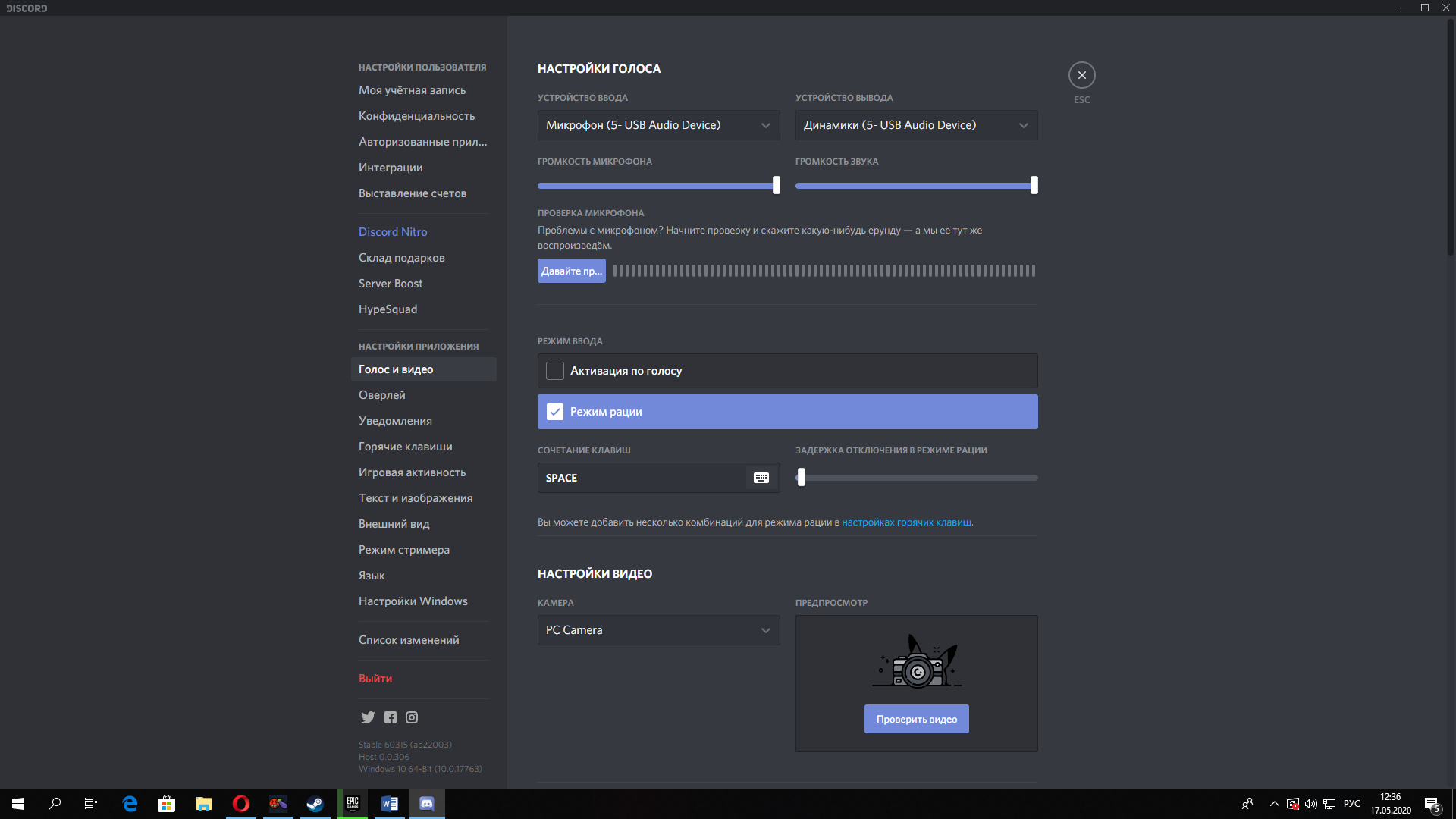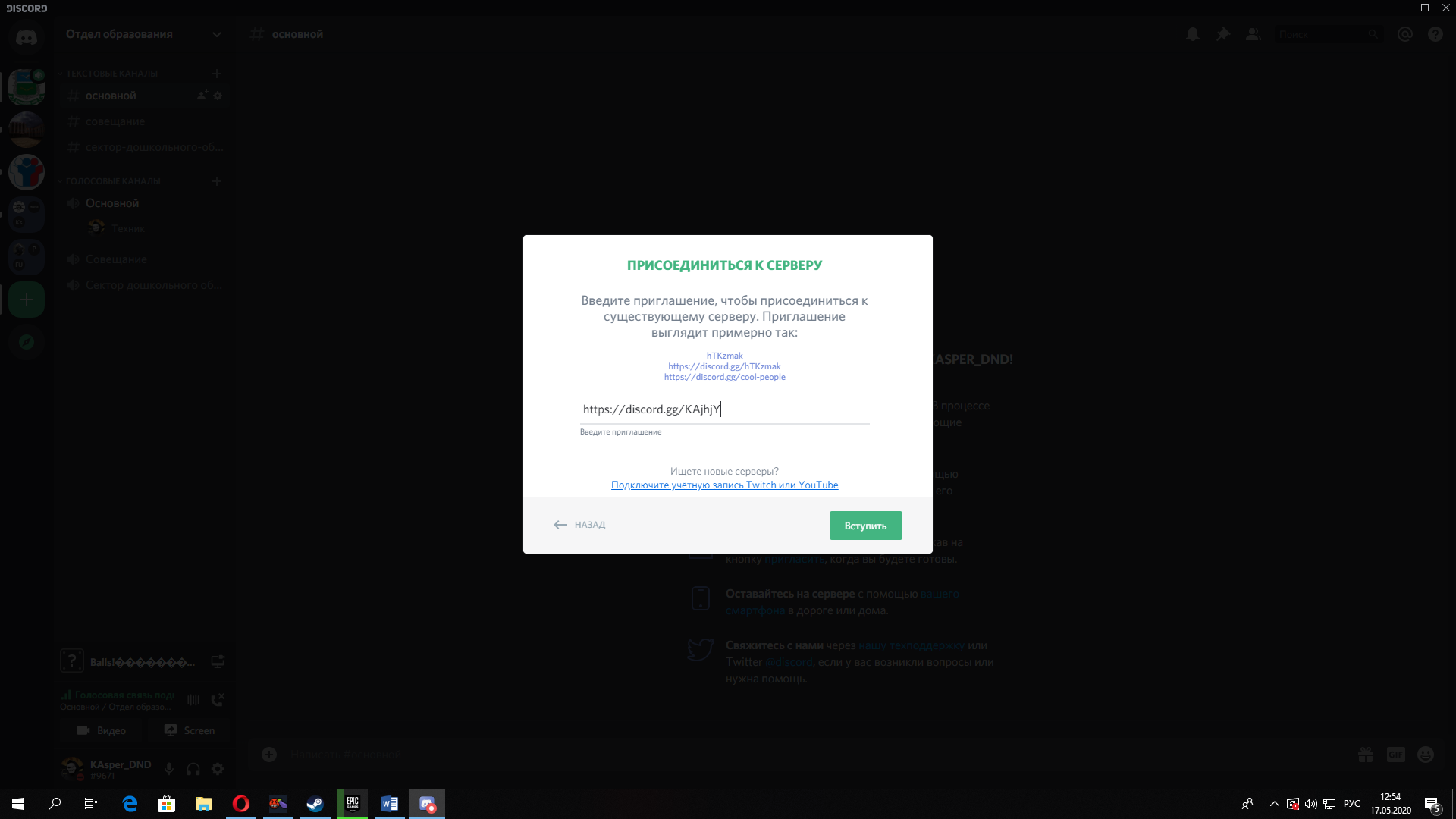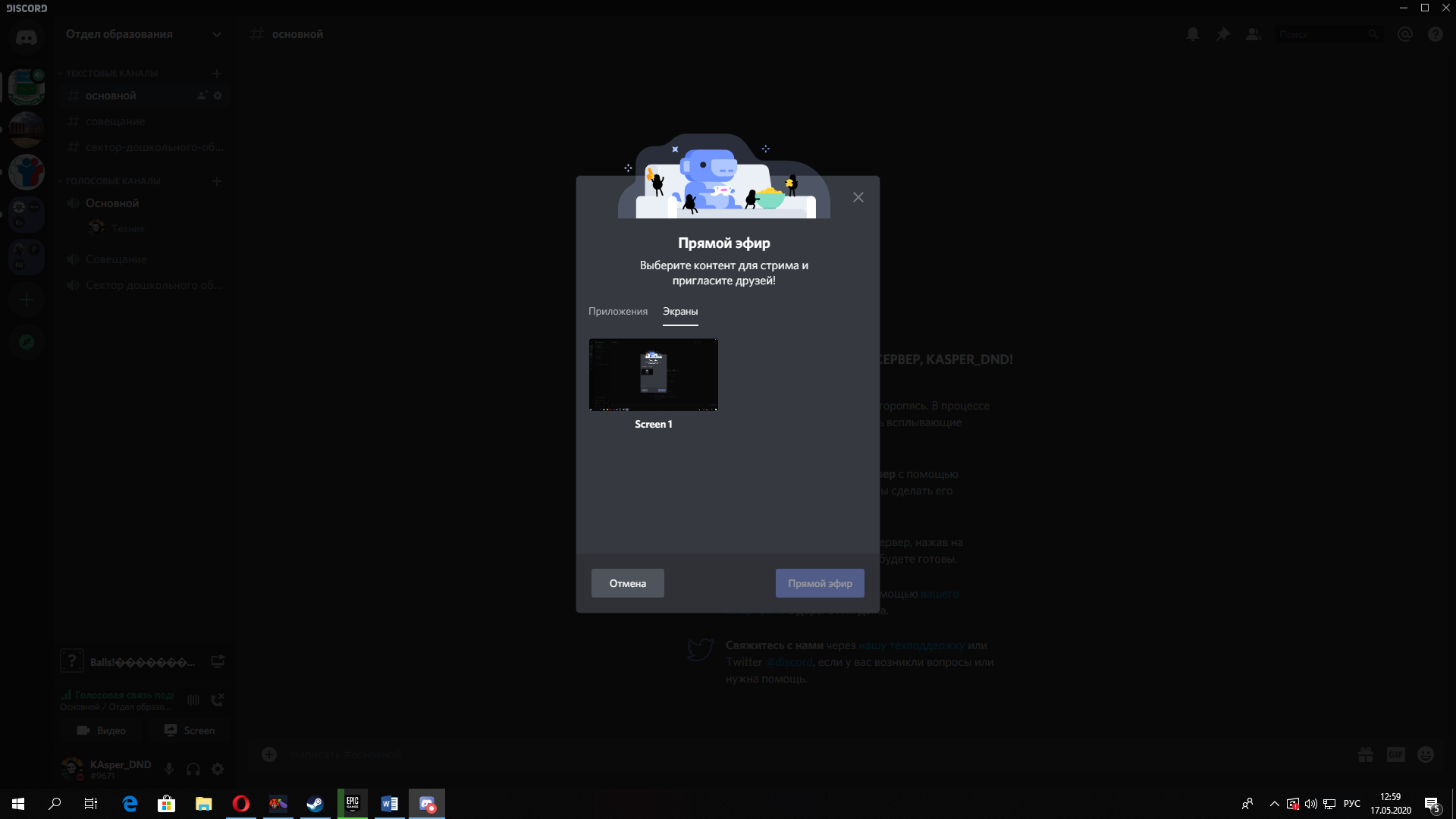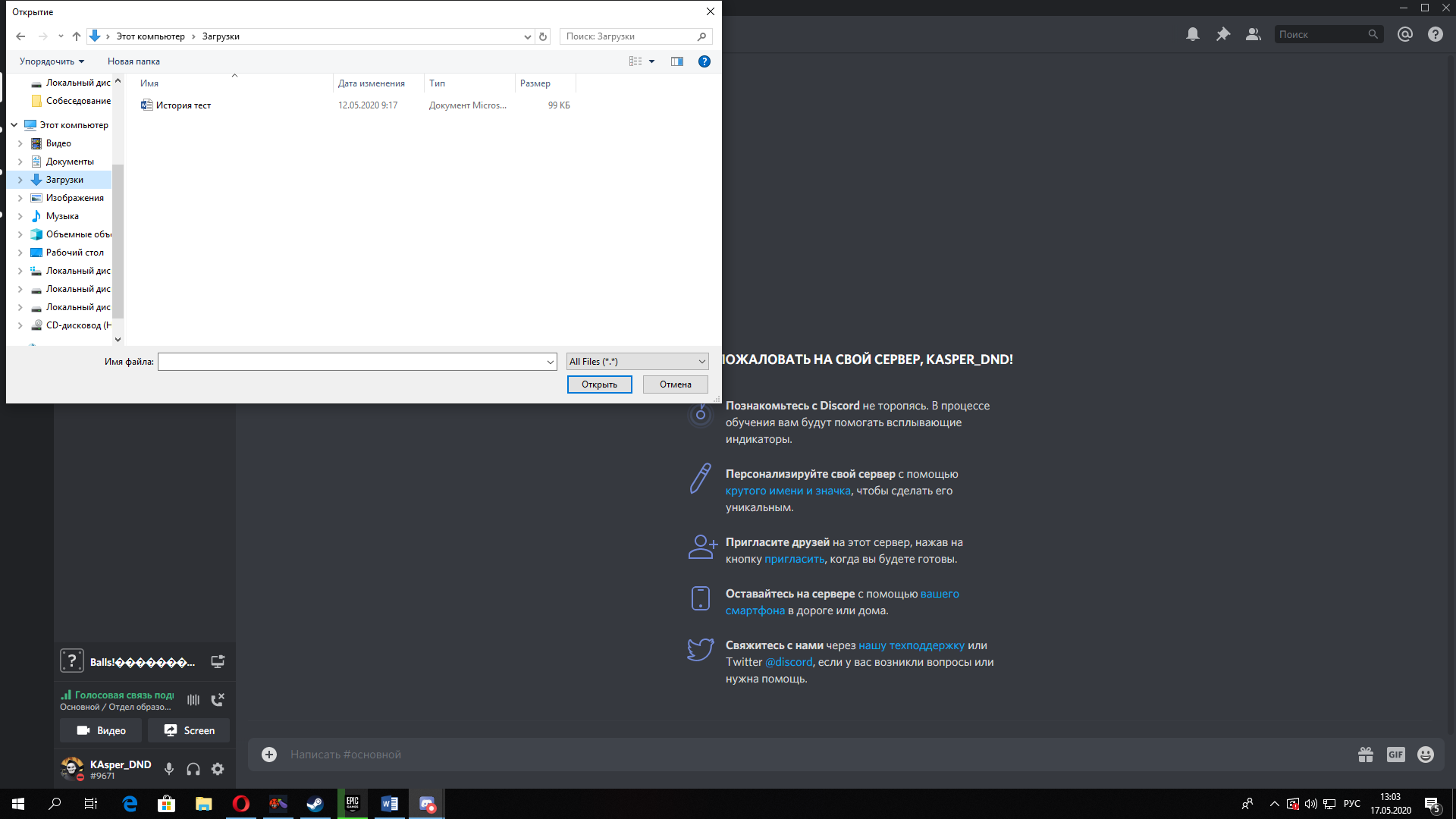Автор: Цисарь Сергей Юрьевич
Учитель информатики и ИКТ МБОУ Сусанинская школа
Республика КРым
Учебно-методическое пособие
Инструкция по настройке и регистрации в Discord
1.Установка и регистрация.
Для того, чтобы скачать Discord нужно зайти на официальный сайт приложения и загрузить его https://discord.com/download
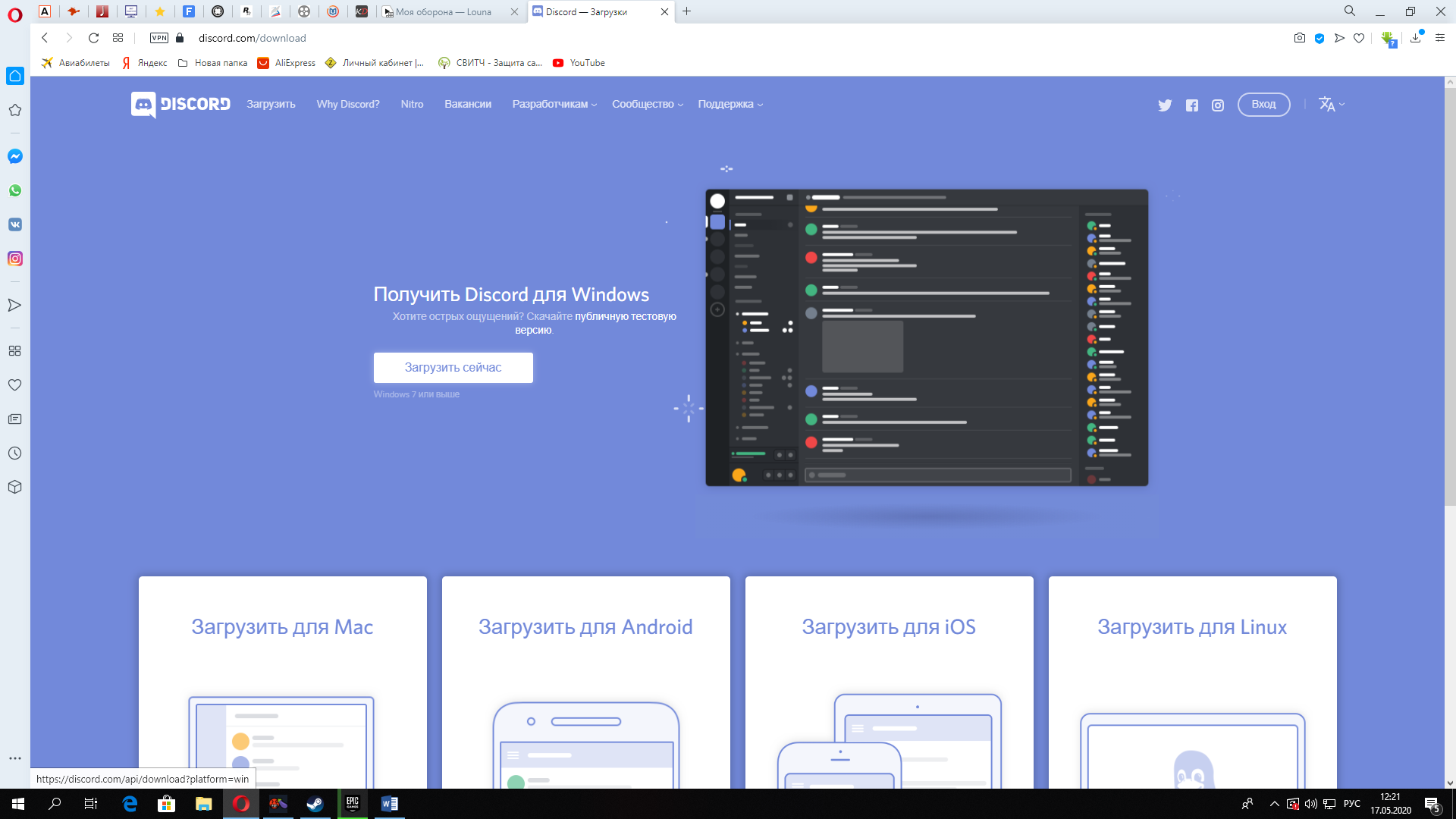
2. Загруженный файл запускаем, и установка происходит автоматически. После чего мы видим главное окно программы, где нужно произвести простейшую регистрацию, следуя подсказкам приложения.
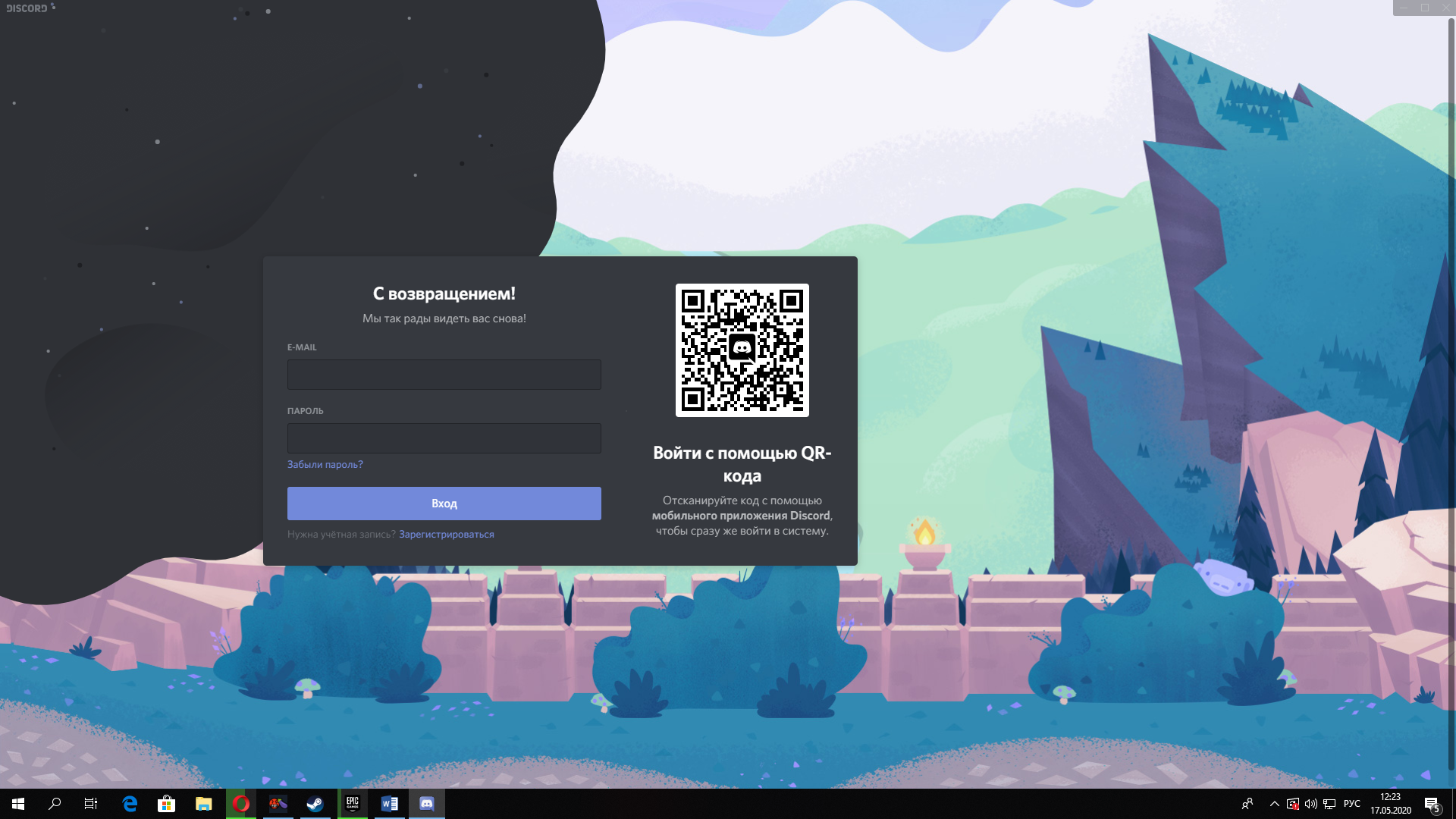
Жмем Зарагистрироваться, вводим email адрес, имя пользователя (желательно имя и отчество, но в процессе и в зависимости от канала, Вы сможете поменять имя пользователя на любое), придумываем пароль.
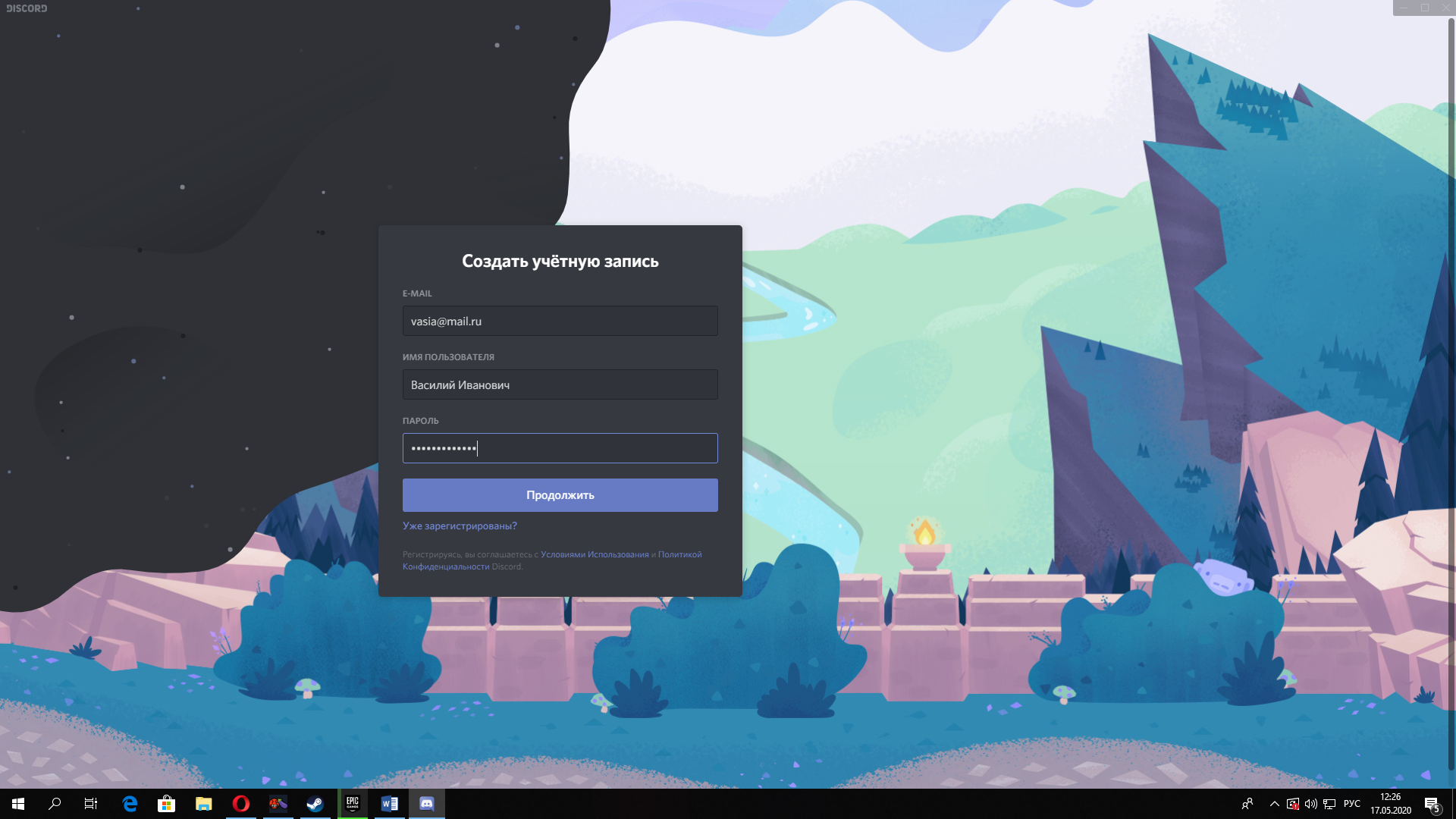
Далее заходим в свою почту, на которую регистрировались и подтверждаем регистрацию. Если письма от Discord нет, то посмотрите в спаме, возможно оно попало туда.
2. Настройка звука
В главном окне в самом низу, есть шестеренка, нажимаем ни нее и попадаем в настройки.
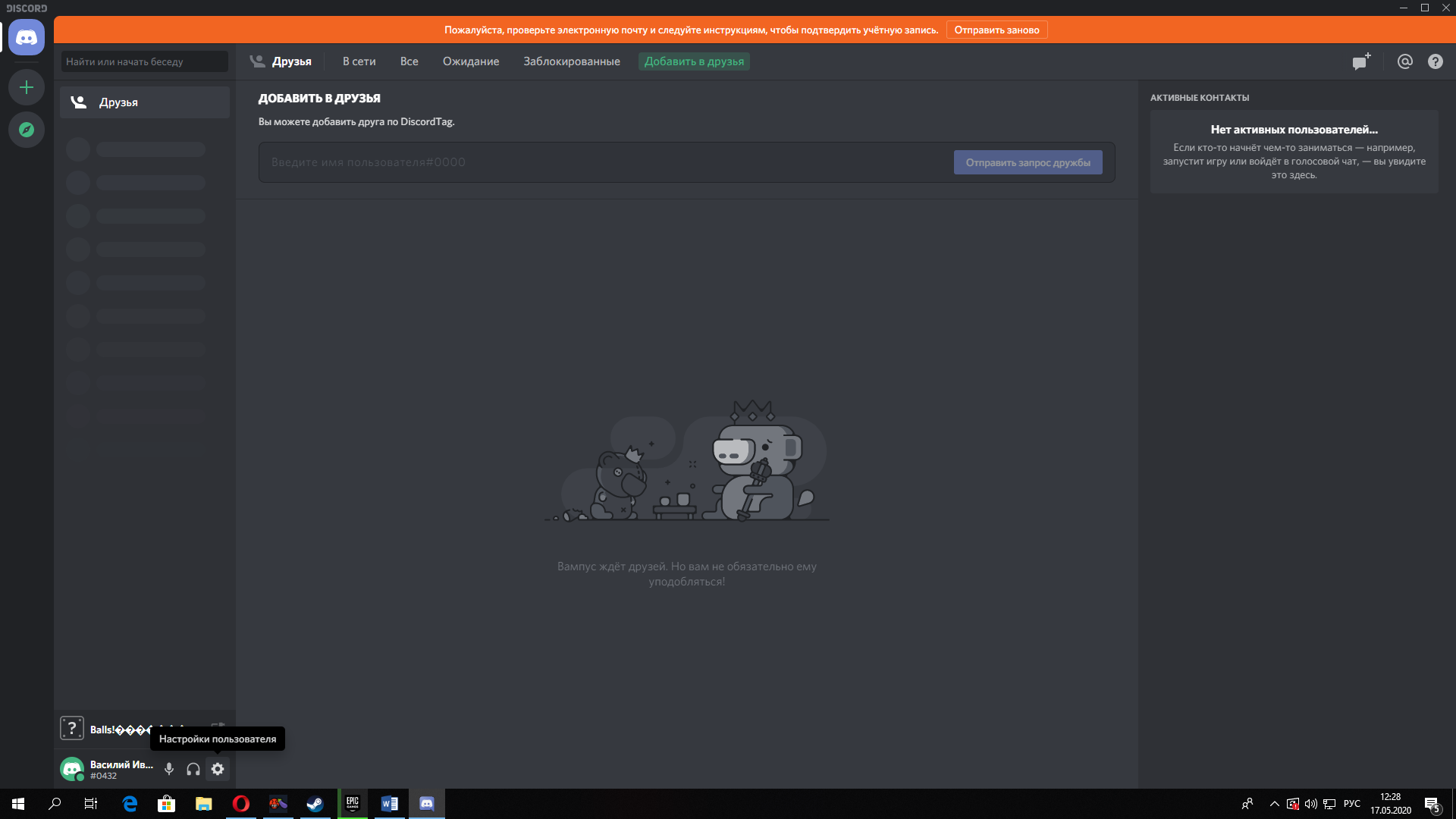
Переходим в раздел голос и видео.
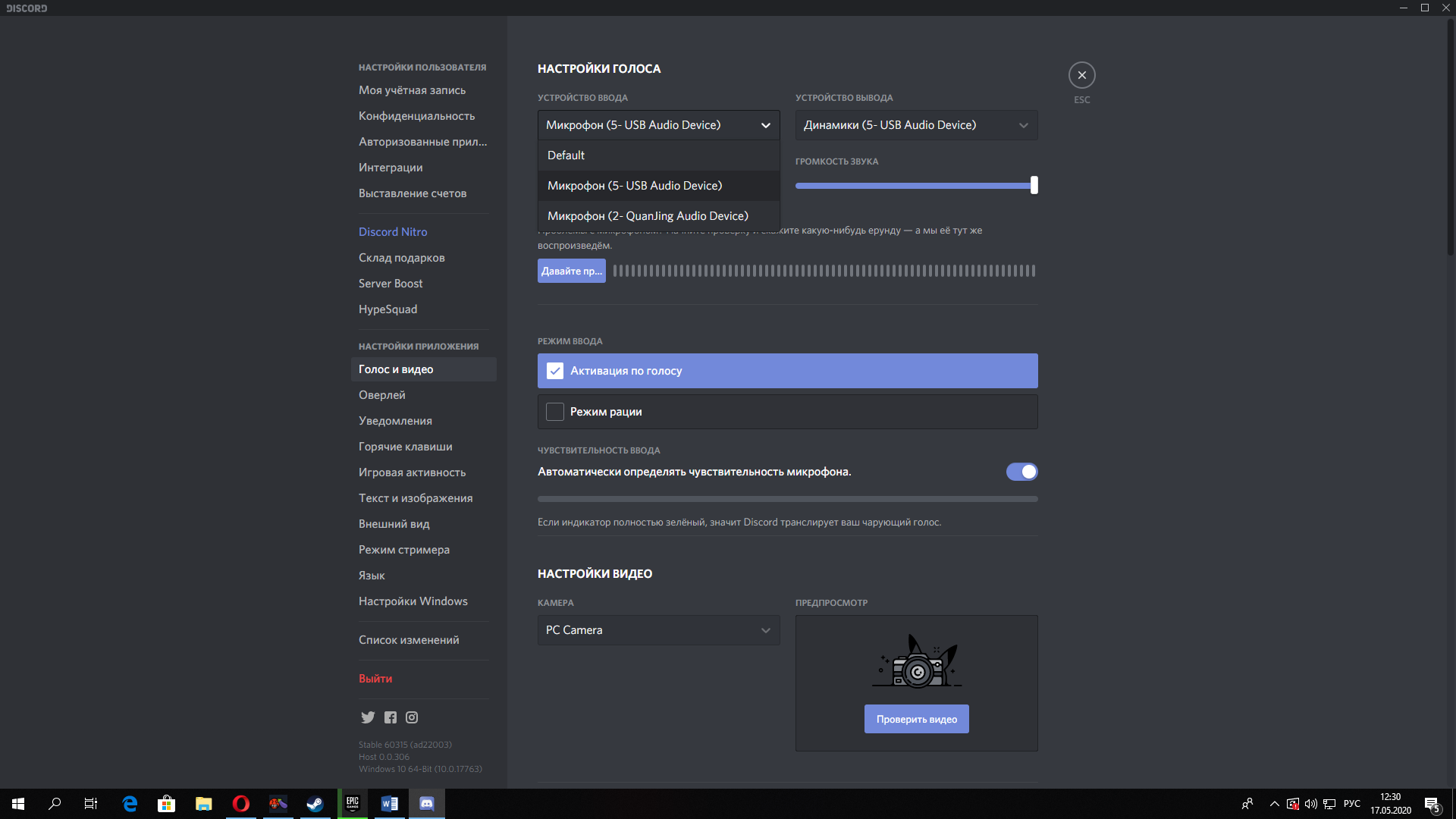
В данном разделе необходимо:
Протестировать работу динамиков и микрофона следуя подсказкам, если микрофон не работает, то в выпадающем меню устройств ввода изменить устройство на другое. Очень часто по умолчанию стоит Default, меняем на другое и проверяем.
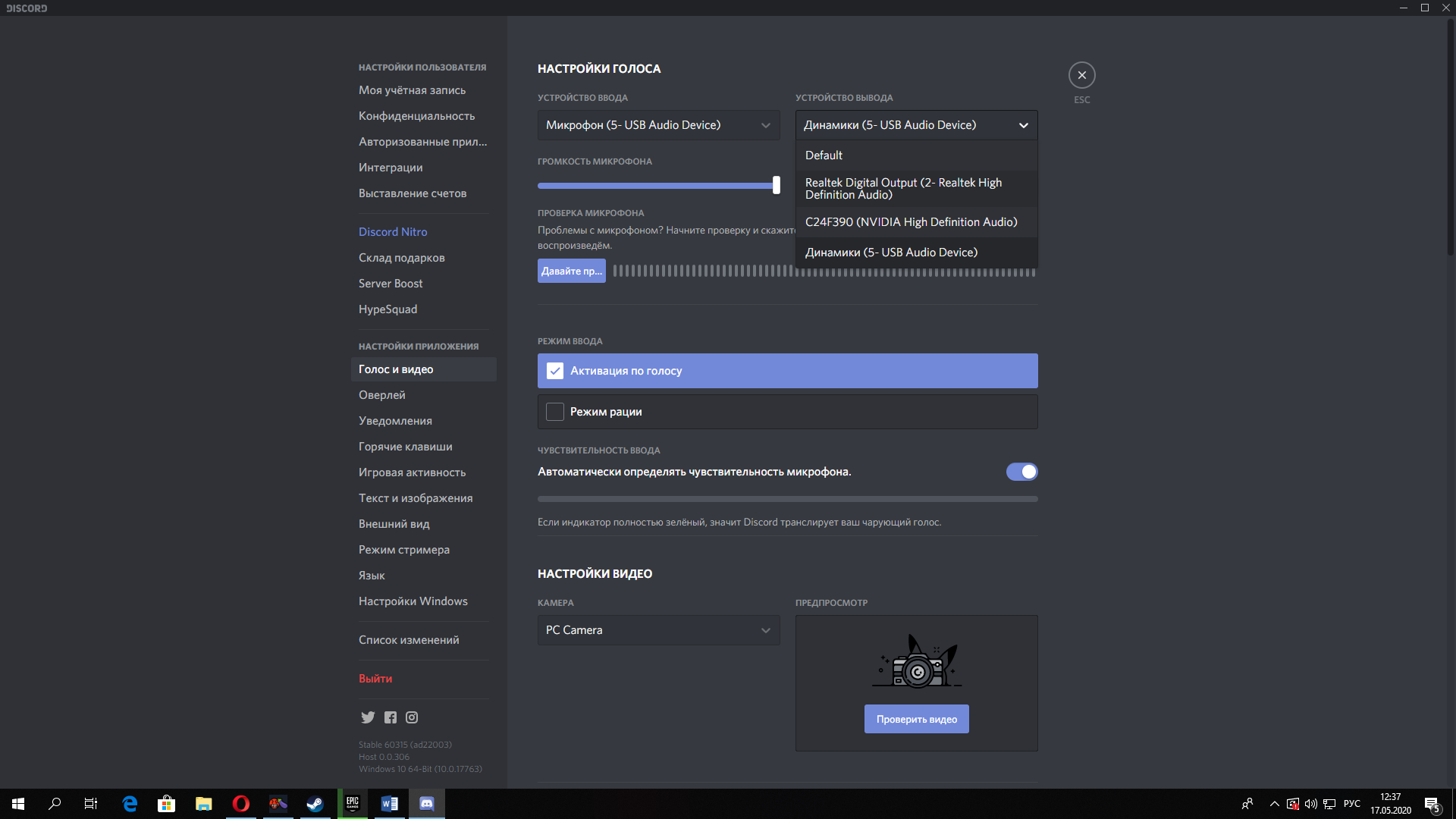
В режиме ввода поставить галочку на режим рации и назначить клавишу при нажатии которой будет активироваться возможность говорить. По умолчанию там стоит активация голосом, часто микрофон ловит посторонние шумы чем мешает коллегам.
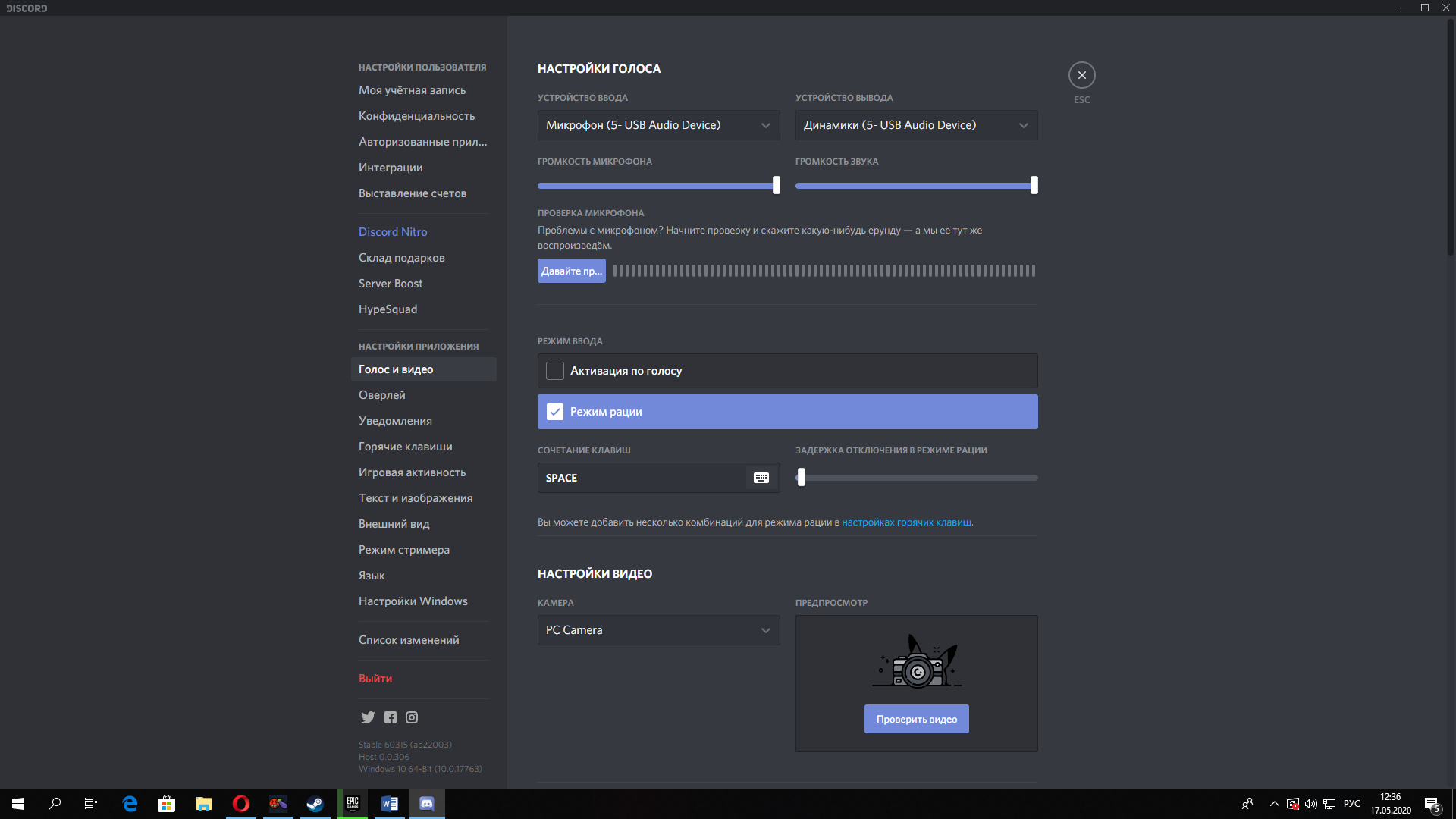
3. Подключение к каналу.
После выполнения пункта 1 и 2 обратитесь к администратору канала для получения ссылки-приглашения, которая действует 24 часа.
Выглядит она примерно так https://discord.gg/KAjhjY
Откройте Discord у себя на компьютере нажмите в левой части на «+» и выберите присоединиться к серверу, куда вставьте ссылку-приглашение.
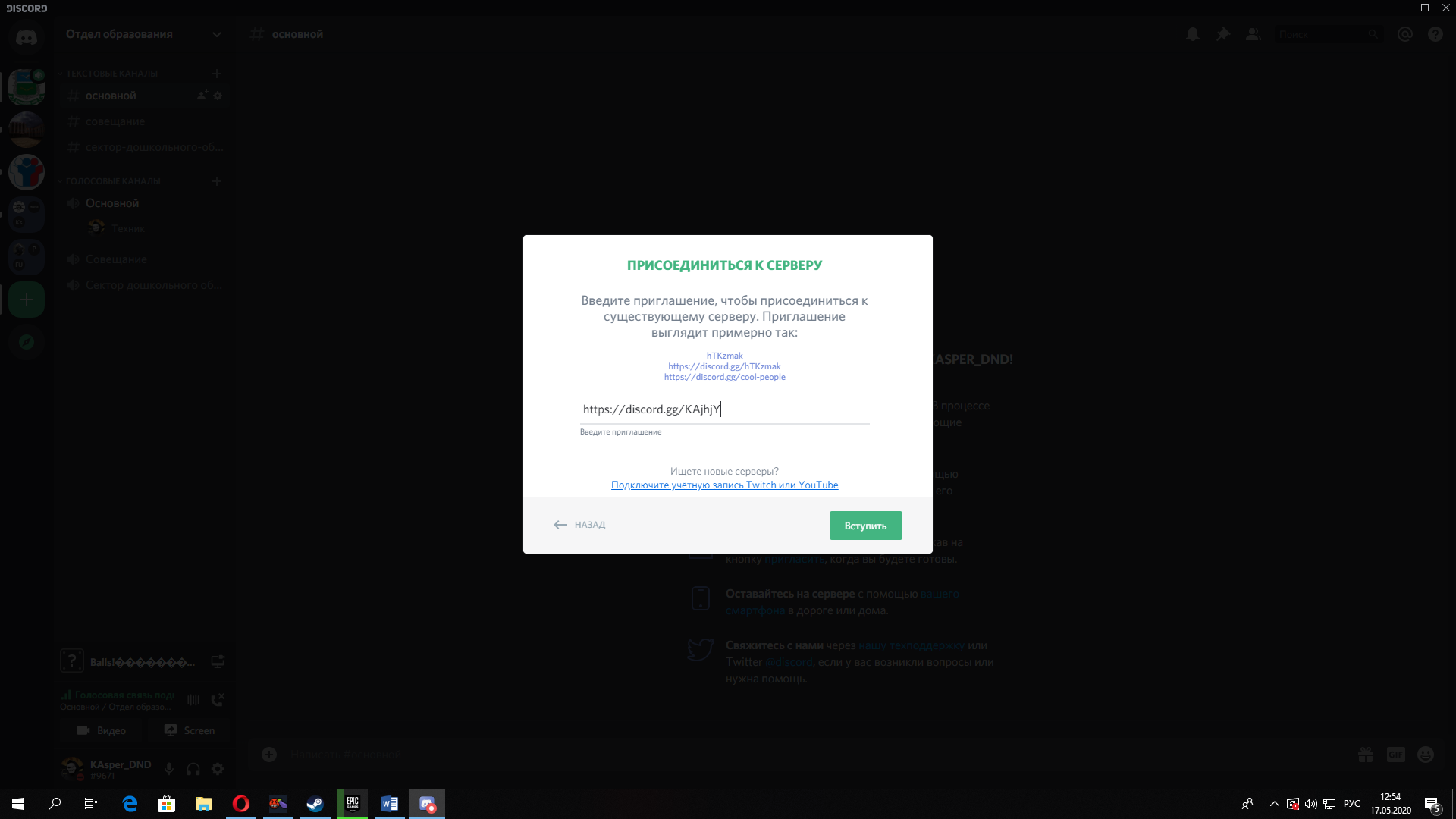
4. Работа с каналом
Работа с каналом связи очень простая и интуитивно понятная. Существует 2 типа чатов, а именно голосовой и текстовый. Подключившись к нужному голосовому чату, вы имеете возможность общаться с собеседником, проводить совещание, демонстрировать свой экран, например, показывать презентацию, документы и.т.д.
Включить демонстрацию экрана очень просто. Внизу нажимаем screen, далее переходим на вкладку экраны и выбираем основной (screen1).
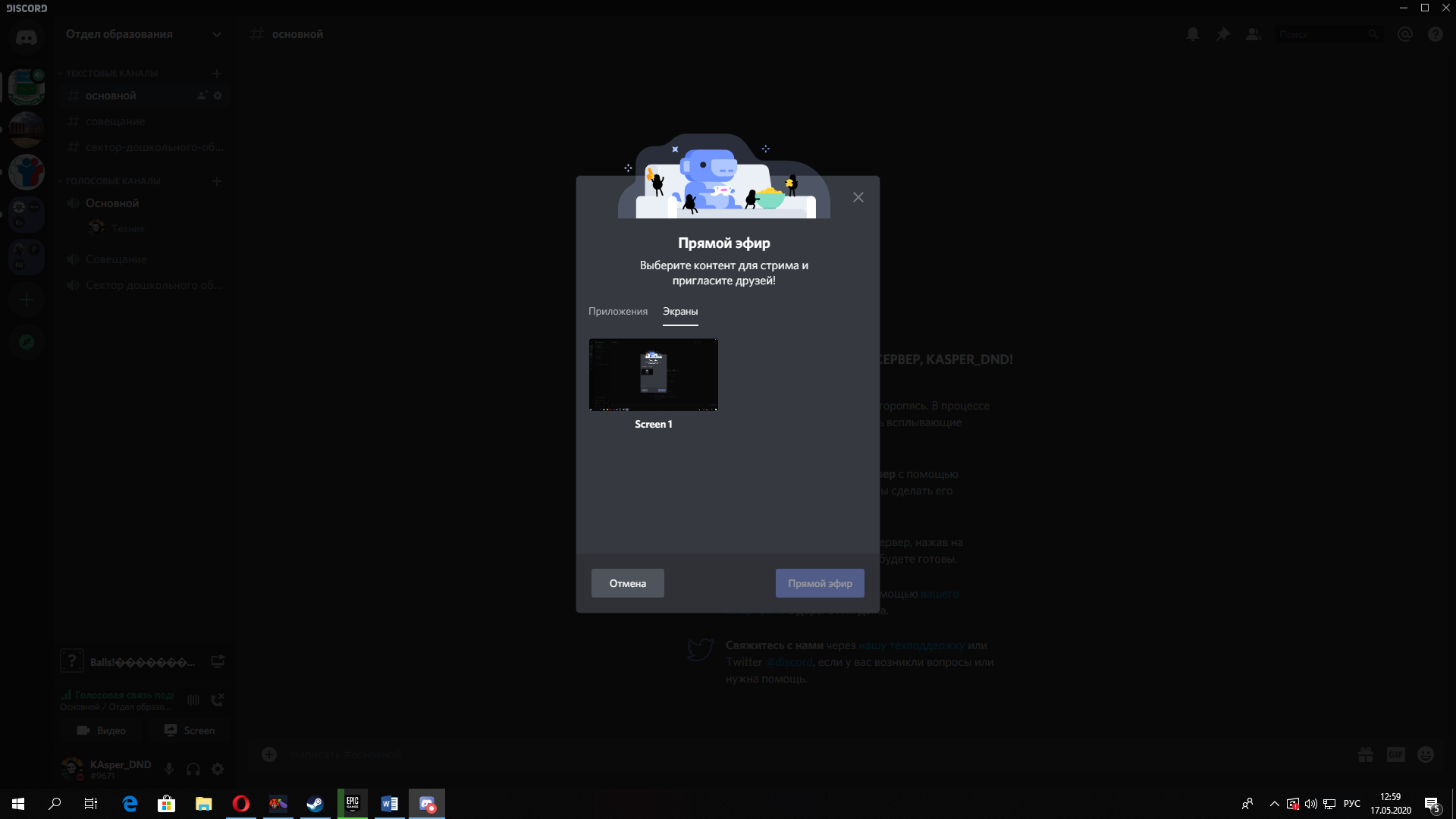
В тестовый же чат можно сбрасывать документы, картинки, фото, скриншоты и.т.д, перетягиваем в тактовое поле или слева от тактового поля наживаем «+» и выбираем то, чем хотим поделиться с коллегами.
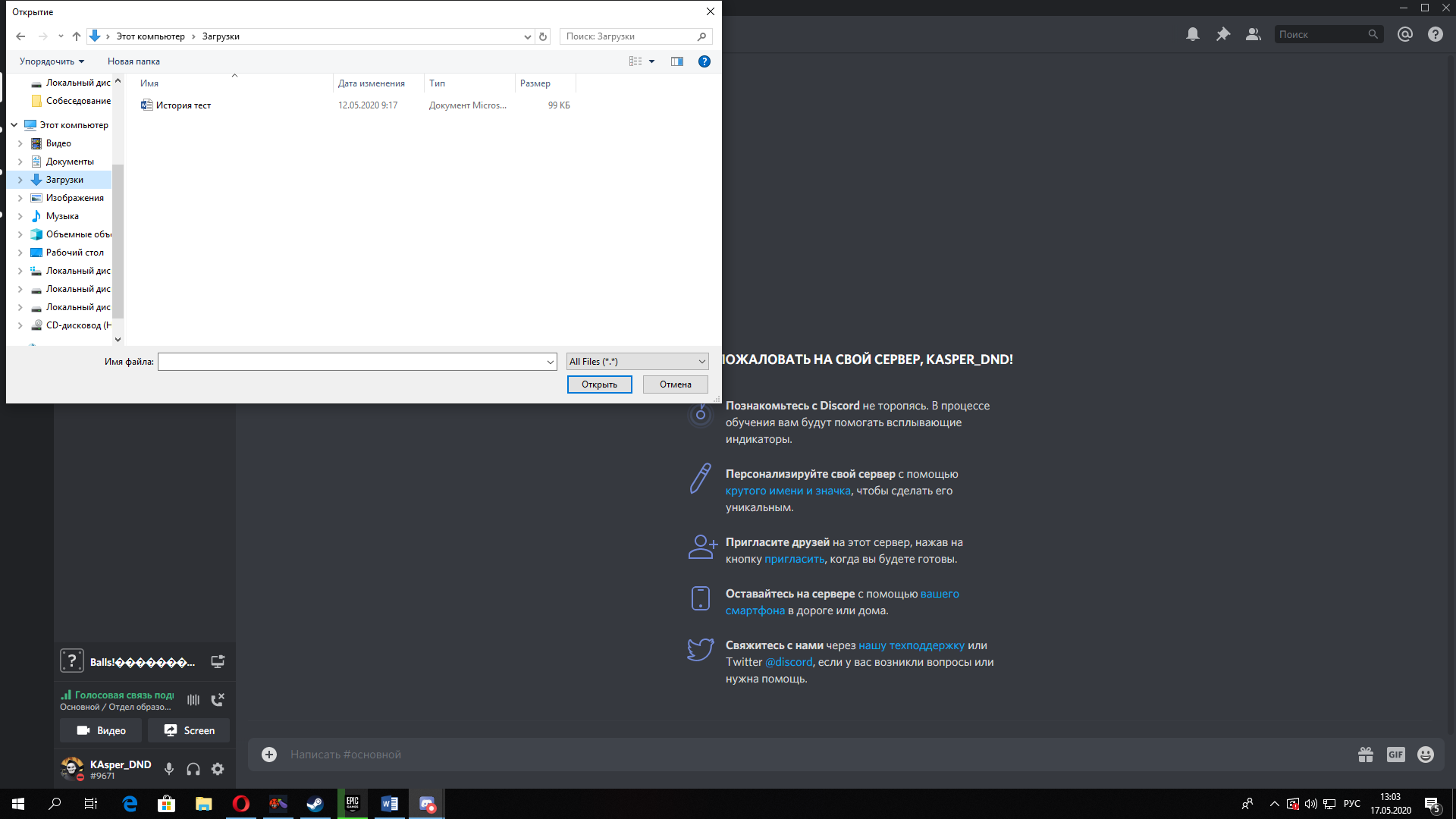
Существует так же Discord для смартфонов. Скачивается он с Play market, Яндекс стор или просто из интернета через телефон. С каналами и серверами синхронизируется аналогично и имеет практически аналогичный функционал.
Видео инструкция
https://www.youtube.com/watch?v=7d9lvGiYH8Y
На случай если не работает микрофон
https://www.youtube.com/watch?v=pvCOIJAD4RM
Для более качественного звука рекомендуется использовать гарнитуру с микрофоном, либо отдельный микрофон и колонки.